Remediați codul de eroare pentru Call of Duty Warzone 2 Diver
Publicat: 2023-03-23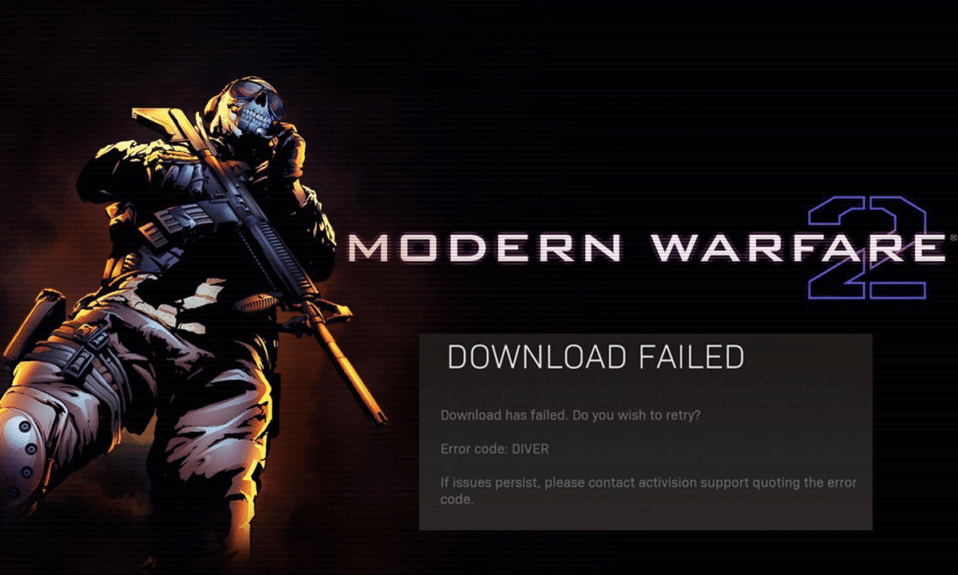
Printre alte jocuri video de luptă online, Call of Duty: Warzone 2 de la Activision este unul dintre cele mai urmărite de jucători din întreaga lume. Jocul a fost, de asemenea, considerat unul dintre cele mai realiste dintre toate. Cu toate acestea, nici Warzone 2 nu este lipsit de unele erori și erori în joc care apar din când în când. Codul de eroare Warzone 2 Diver este o astfel de eroare care face jocul nejucat. Ghidul de mai jos vă va ajuta să aflați ce înseamnă codul Diver în Warzone și cum poate fi remediat încercând câteva metode simple și realizabile. De asemenea, veți ști cum să remediați codul de eroare Modern Warfare 2 Diver în PC. Așadar, fără a pierde mai mult timp, haideți să ne aprofundăm în ștergerea erorii Diver.
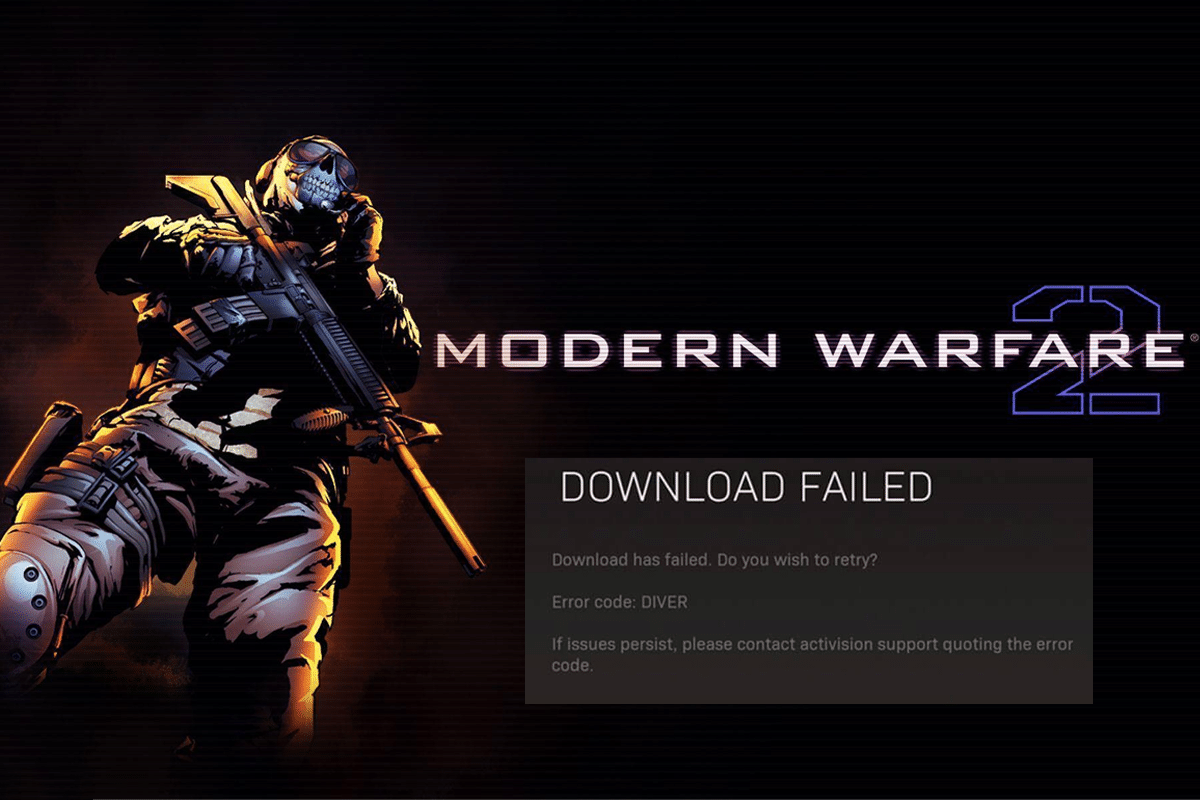
Cuprins
- Cum să remediați Call of Duty Warzone 2 Error Code Diver
- Ce cauzează Warzone 2 Error Code Diver?
- Ce înseamnă Code Diver în Warzone?
- Ce este Diver Error Modern Warfare 2?
- Metoda 1: Reporniți jocul
- Metoda 2: Resetați routerul
- Metoda 3: Schimbați serverul regional
- Metoda 4: Actualizați Warzone 2
- Metoda 5: Verificați integritatea fișierelor de joc
- Metoda 6: Dezactivați temporar antivirusul (dacă este cazul)
- Metoda 7: Ștergeți conținutul Modern Warfare
- Metoda 8: Reinstalați Warzone 2
- Metoda 9: Contactați echipa de asistență
Cum să remediați Call of Duty Warzone 2 Error Code Diver
Aici, veți afla cum să remediați codul de eroare Warzone 2 Diver și cum să remediați codul de eroare Modern Warfare 2 Diver pe computer.
Răspuns rapid
Una dintre cele mai eficiente metode de a remedia această problemă în Warzone 2 este actualizarea driverelor de dispozitiv după cum urmează:
1. Deschideți Managerul de dispozitive .
2. Extindeți dispozitivele ale căror drivere sunt învechite.
3. Selectați driverul învechit și faceți clic dreapta pe el.
4. În cele din urmă, faceți clic pe opțiunea Actualizare driver .
5. Actualizați toate driverele de dispozitiv urmând pașii de mai sus.
Ce cauzează Warzone 2 Error Code Diver?
Codul de eroare Diver din Warzone 2 apare pentru jucători atunci când o caracteristică critică a jocului nu își desfășoară activitatea și închide întreaga sesiune. Acest cod de eroare este de obicei raportat pe un PC sau PS4. De asemenea, în unele cazuri, acest cod de eroare a fost raportat că apare după sau în timpul actualizării jocului. Eroarea menționată vă poate întrerupe jocul din următoarele motive:
- Problemă de rețea: Configurarea greșită a routerului care restricționează accesul Warzone la o sursă online esențială sau obstacolul ISP pentru traficul esențial pentru Warzone poate fi un motiv proeminent din spatele codului de eroare.
- Versiune de joc învechită: Dacă nu ați actualizat jocul de mult timp, versiunea sa învechită poate, de asemenea, întrerupe, ducând la codul de eroare Diver.
- Interferența aplicației de securitate a sistemului: sistemul de securitate antivirus sau firewall al dispozitivului dvs. poate duce la codul de eroare Diver prin blocarea accesului jocului la o resursă online esențială.
- Fișiere de sistem corupte: Fișierele de sistem corupte din cauza unei căderi bruște de curent sau din alte motive pot restricționa accesul Warzone la o resursă vitală pentru funcționarea sa, ceea ce are ca rezultat un cod de eroare.
- Instalarea coruptă a fișierelor de joc: De asemenea, puteți întâlni codul de eroare Diver dacă instalarea fișierelor sale a fost coruptă.
Ce înseamnă Code Diver în Warzone?
Codul de eroare Diver din Warzone apare în primul rând pentru jucători atunci când o caracteristică critică a jocului nu își desfășoară activitatea și închide întreaga sesiune. Această eroare care distruge jocul nu permite utilizatorilor să acceseze Warzone.
Ce este Diver Error Modern Warfare 2?
Codul de eroare Diver din Modern Warfare 2 apare atunci când există probleme tehnice care împiedică jucătorii să finalizeze descărcările de actualizări noi. Aceste actualizări în așteptare pot fi remediate printr-o simplă repornire a jocului.
Acum că știți ce este eroarea Diver Modern Warfare 2, este timpul să remediați acest cod de eroare, deoarece această eroare care interferează cu jocul nu poate fi reținută pentru perioade lungi de timp. Puteți urma metodele de depanare testate și încercate enumerate mai jos pentru a rezolva această solicitare de eroare recurentă care interferează cu Warzone 2:
Metoda 1: Reporniți jocul
Pentru început, repornirea jocului este o metodă simplă, dar extrem de simplă de a remedia codul de eroare Diver. Acest lucru se datorează faptului că această eroare poate apărea din cauza unei erori temporare sau a unei erori în joc. Efectuarea unei reporniri simple poate rezolva această problemă cu ușurință pentru dvs. Pentru a reporni jocul proaspăt, parcurgeți pașii de mai jos:
1. Mai întâi, închideți Warzone pe computer sau părăsiți jocul .
2. Apoi, lansați Task Manager pe sistemul dumneavoastră pentru a încheia toate procesele.
3. În cele din urmă, lansați jocul pentru a verifica dacă funcționează bine.
Pentru a afla mai multe despre cum puteți încheia toate sarcinile în utilitarul Task Manager al computerului dvs., consultați ghidul nostru despre Cum să încheiați sarcina în Windows 10.
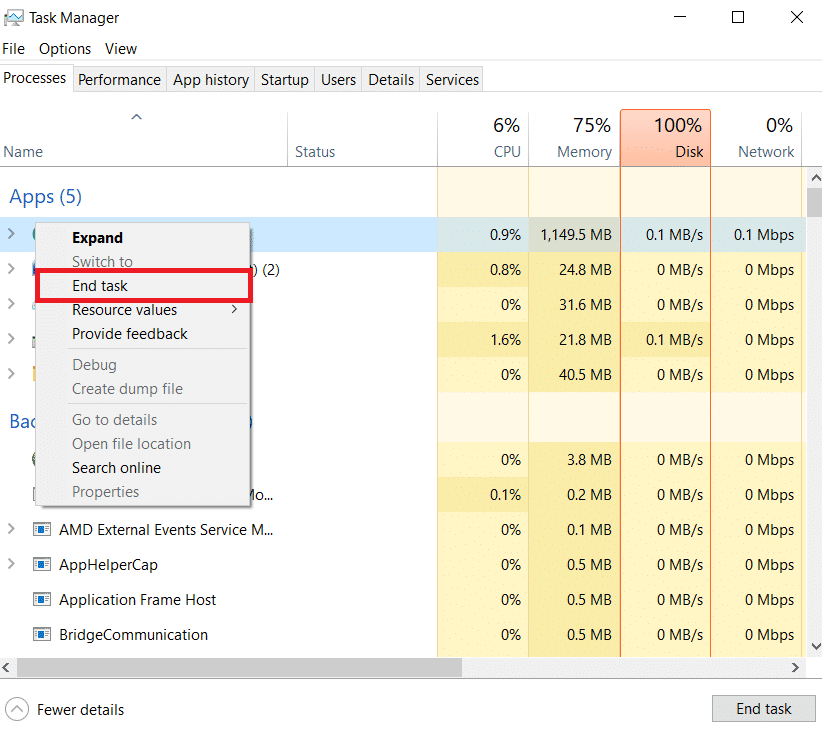
Metoda 2: Resetați routerul
Dacă routerul dvs. nu este configurat corect sau dacă firmware-ul său este corupt, este posibil să întâlniți codul de eroare Warzone 2 Diver. Prin urmare, pentru a remedia această problemă, încercați să resetați routerul la valoarea implicită din fabrică, cu ajutorul pașilor de mai jos:
Notă : Toate setările și setările, inclusiv conexiunile pe lista neagră, porturile redirecționate, acreditările și multe altele, vor fi șterse la efectuarea unei resetari a routerului.
1. Deschideți setările routerului cu ajutorul adresei IP implicite a gateway-ului și autentificați- vă folosind acreditările.
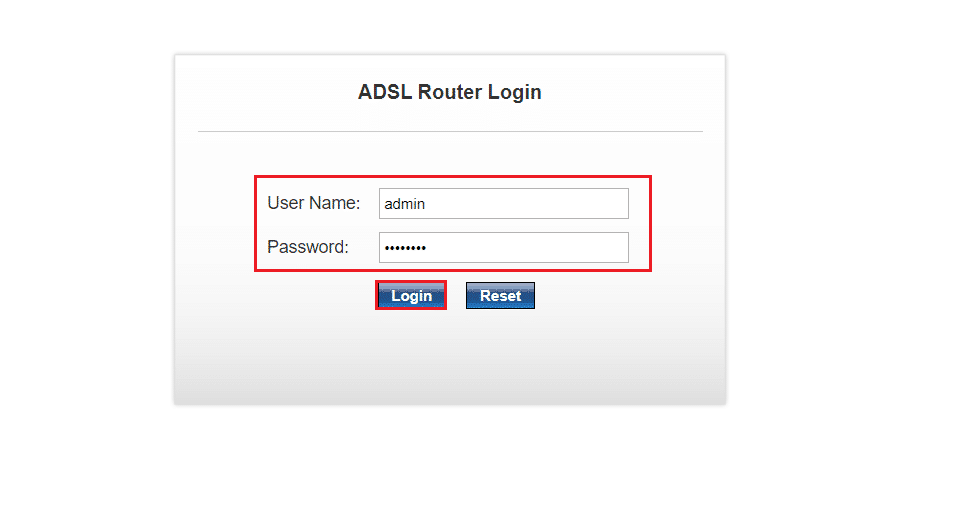
2. Acum notați setările de configurare.
3. Apoi, apăsați și mențineți apăsat butonul de resetare de pe router timp de 10-30 de secunde.

4. Routerul se va opri și se va reporni automat. Când luminile încep să clipească , eliberați butonul .
5. Acum, reintroduceți detaliile de configurare pe care le-ați notat mai devreme pentru router pe pagina web.
Citește și: Bug ciudat pedepsit jucător Call of Duty Warzone pentru Sniping

Metoda 3: Schimbați serverul regional
Pentru a remedia codul de eroare Warzone 2 Diver, puteți încerca și să selectați un alt server regional al Warzone. Acest lucru este pentru a elimina posibilitatea unei erori în serverul regional al Warzone. Deci, schimbarea serverului regional este cel mai bun pariu pe care îl puteți încerca cu ajutorul următorilor pași:
1. Mai întâi, deschideți lansatorul Battle.net și selectați COD Warzone în el.
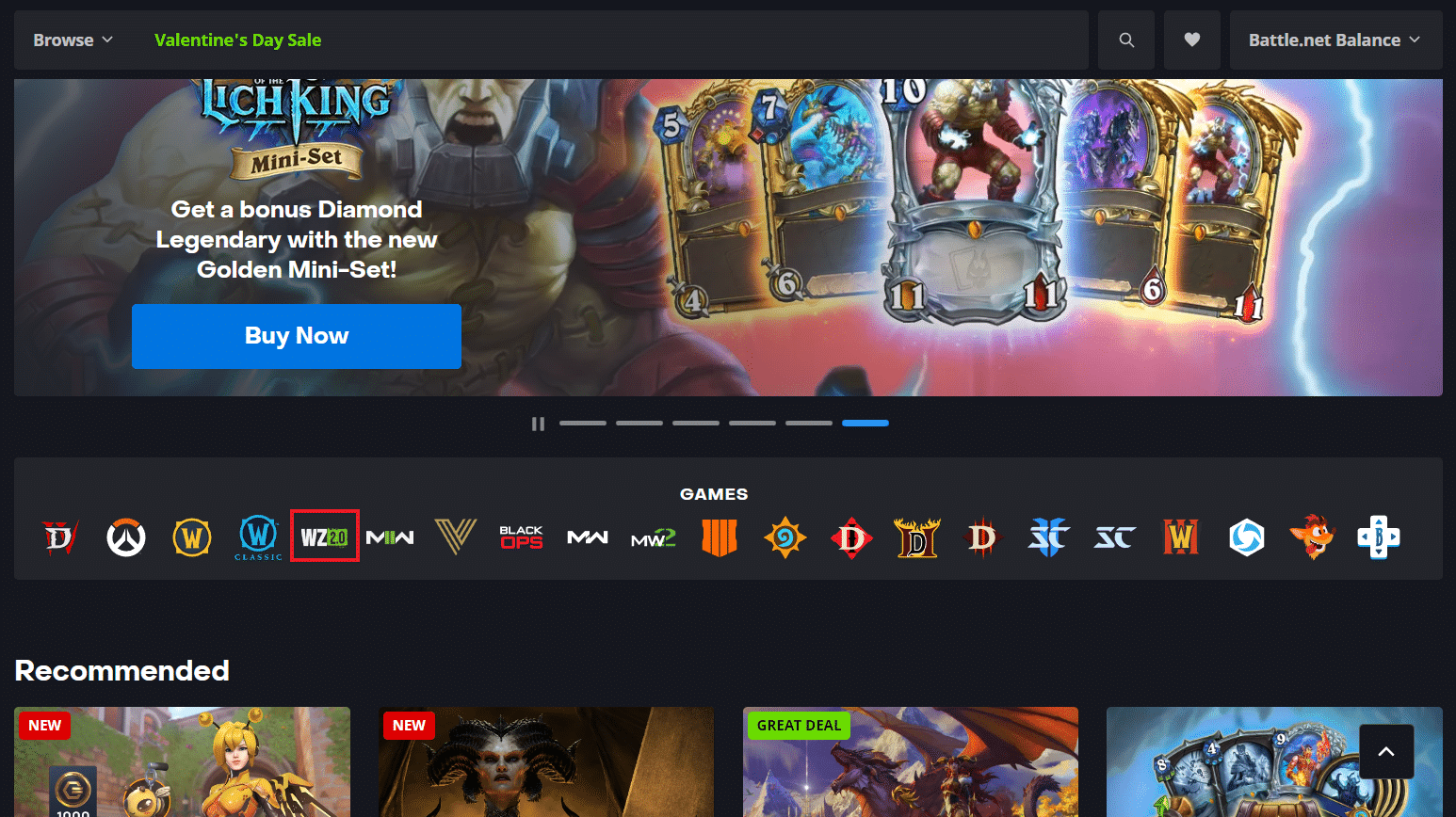
2. Apoi, faceți clic pe pictograma glob și selectați o altă regiune din mini-meniu.
3. Acum, faceți clic pe Play pentru a lansa jocul și verificați dacă funcționează bine fără codul de eroare.
Metoda 4: Actualizați Warzone 2
Warzone ar putea întâlni, de asemenea, codul de eroare Diver dacă nu este actualizat la cea mai recentă versiune, ceea ce provoacă incompatibilitate cu alte module ale sistemului de operare. Prin urmare, pentru a remedia codul de eroare Modern Warfare 2 Diver în PC, actualizați Warzone la cea mai recentă versiune cu ajutorul următorilor pași:
1. Închideți Warzone 2 și terminați procesele legate de Warzone în Task Manager cu ajutorul Metodei 1 prezentată mai sus.
2. Acum, lansați Battle.net și selectați Warzone 2 în el.
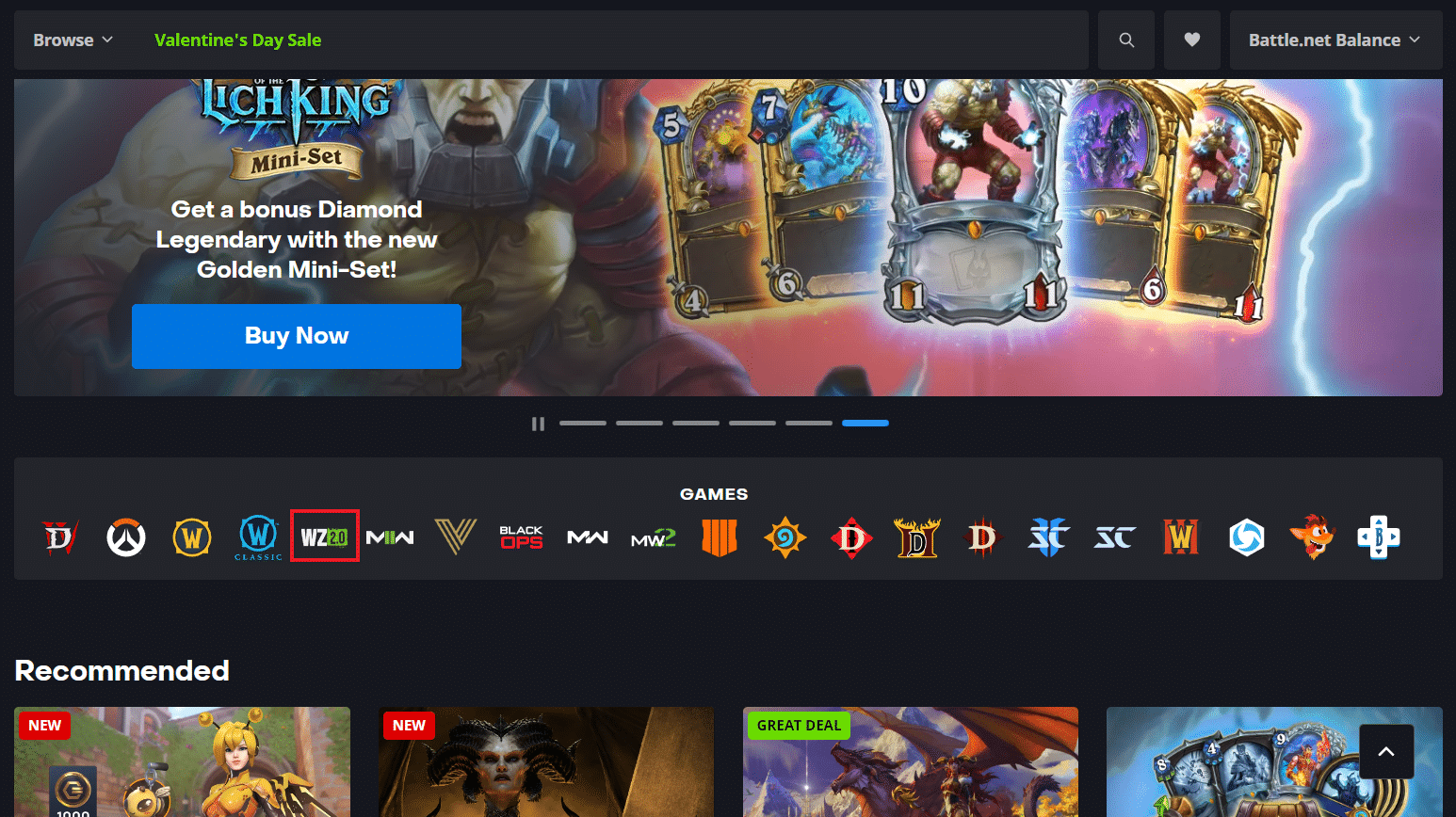
3. Apoi, faceți clic pe Opțiuni și selectați Verificați actualizările din meniul derulant.
Așteptați descărcarea actualizării și lansați jocul pentru a verifica dacă eroarea Diver a fost remediată.
Metoda 5: Verificați integritatea fișierelor de joc
Apoi, verificarea integrității fișierelor de joc este importantă pentru a remedia codul de eroare Warzone 2 Diver de pe dispozitiv. Procedând astfel, se vor reinstala toate funcțiile lipsă ale jocului, a căror absență afectează jocul și duce la codul de eroare Diver. Puteți consulta ghidul nostru dedicat despre Cum să verificați integritatea fișierelor de joc pe Steam pentru mai multe.
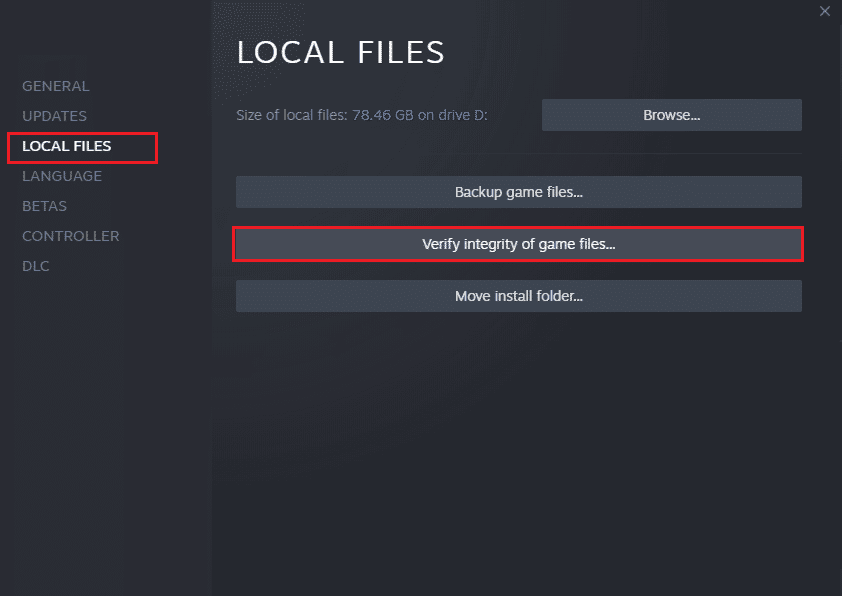
Citește și: Mod clasat adăugat în sezonul 3 al Call of Duty: Warzone 2
Metoda 6: Dezactivați temporar antivirusul (dacă este cazul)
Software-ul de securitate al sistemului dvs., cum ar fi o aplicație antivirus sau un firewall, poate împiedica funcționarea jocului și poate bloca accesul acestuia la sursele online esențiale care au ca rezultat codul de eroare Diver. Prin urmare, pentru a remedia codul de eroare Diver în PC, asigurați-vă că dezactivați aceste aplicații de securitate. Puteți citi ghidul nostru exclusiv despre Cum să dezactivați temporar Antivirusul pe Windows 10 pentru mai mult ajutor despre această metodă.
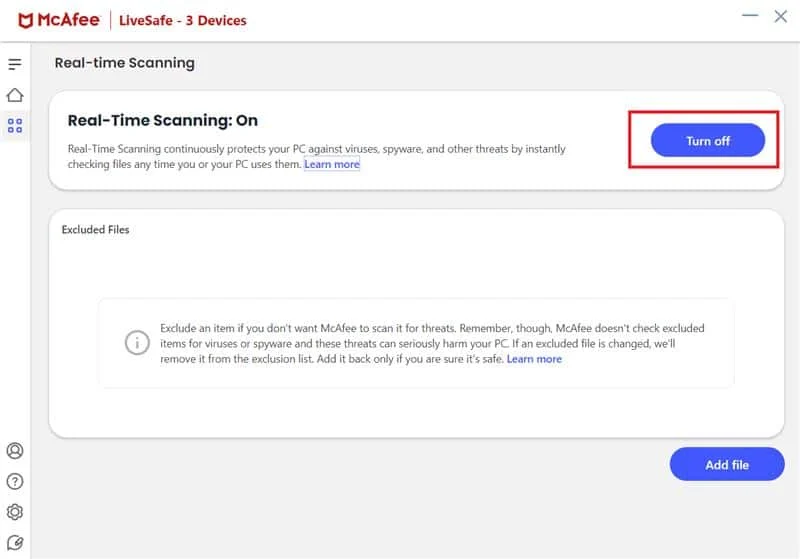
De asemenea, citiți rapid ghidul nostru, Cum să dezactivați paravanul de protecție Windows 10 pentru a juca Warzone pe computer fără nicio întrerupere.
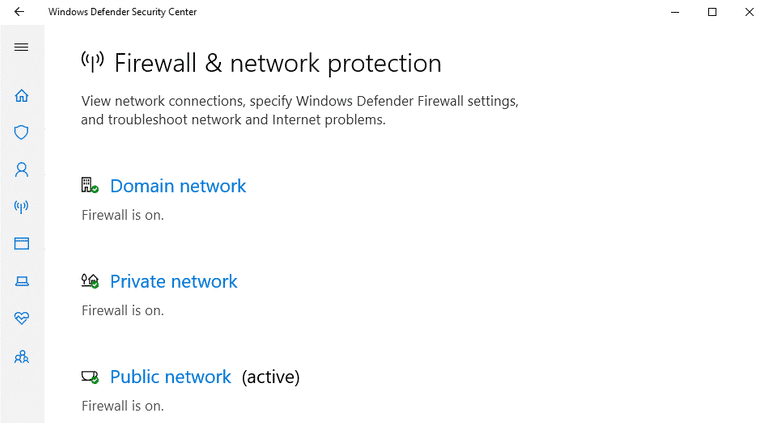
Metoda 7: Ștergeți conținutul Modern Warfare
De asemenea, puteți întâlni codul de eroare Diver dacă fișierele esențiale ale jocului sunt corupte sau dacă anumite fișiere de configurare a jocului sunt corupte. Prin urmare, pentru a remedia codul de eroare Modern Warfare 2 Diver în PC, ștergeți conținutul Modern Warfare și rezolvați eroarea.
Notă : faceți copii de rezervă ale fișierelor Modern Warfare pe computer.
1. Mai întâi , închideți sau părăsiți Warzone de pe computer.
2. Acum, apăsați împreună tastele Windows + R pentru a deschide caseta de dialog Run .
3. Tastați documente și apăsați tasta Enter .
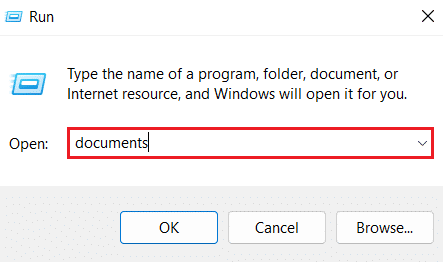
4. Acum, navigați la folderul Call of Duty Modern Warfare și faceți clic dreapta pe el pentru a- și șterge conținutul.
5. Apoi, lansați Warzone și verificați dacă funcționează bine.
6. În cele din urmă, lipiți fișierele vechi înapoi în folderul Modern Warfare.
Citiți și: Cum să utilizați SAE Killstreak în MW2
Metoda 8: Reinstalați Warzone 2
În cele din urmă, dacă nimic nu funcționează pentru dvs., ca ultimă soluție, încercați să dezinstalați și apoi să reinstalați Warzone pe computer pentru a remedia fișierele de instalare a jocului corupte și pentru a rezolva în continuare codul de eroare Diver. Puteți reinstala Warzone cu ajutorul pașilor de mai jos:
1. Deschideți aplicația Setări pe computer apăsând simultan tastele Windows + I.
2. Acum, faceți clic pe setarea Aplicații .
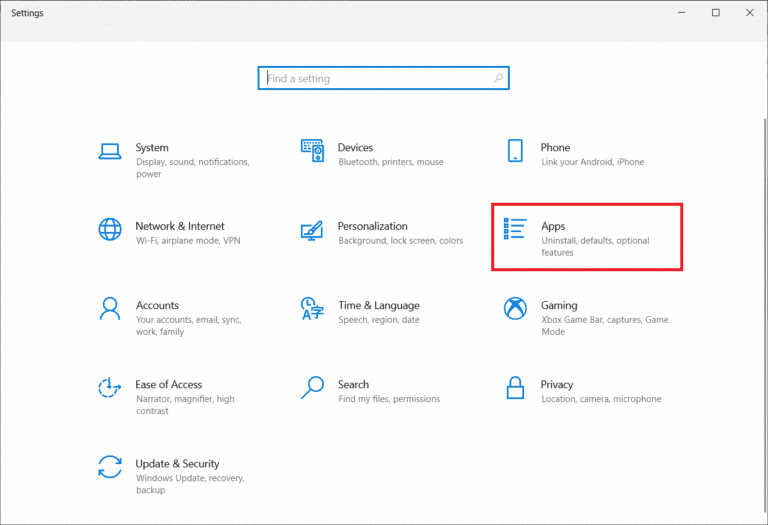
3. Apoi, localizați și faceți clic pe Call of Duty Warzone din lista de aplicații și selectați Dezinstalare .
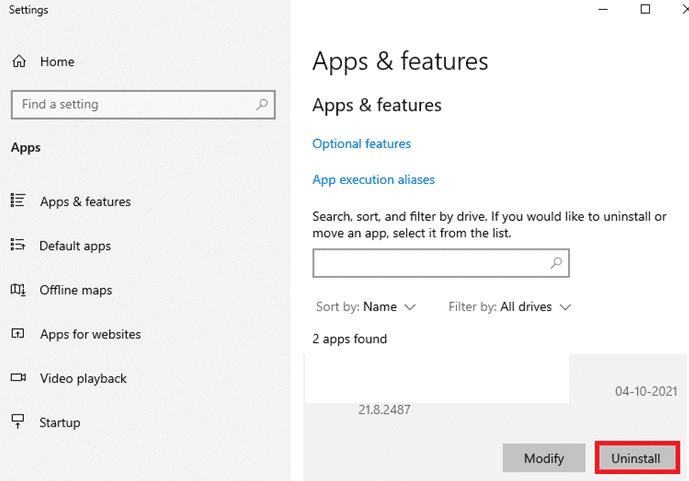
4. Faceți clic pe fereastra pop-up Dezinstalare pentru a confirma procesul.
5. Acum, reporniți computerul .
6. Apoi, lansați site-ul oficial al Call of Duty Warzone.
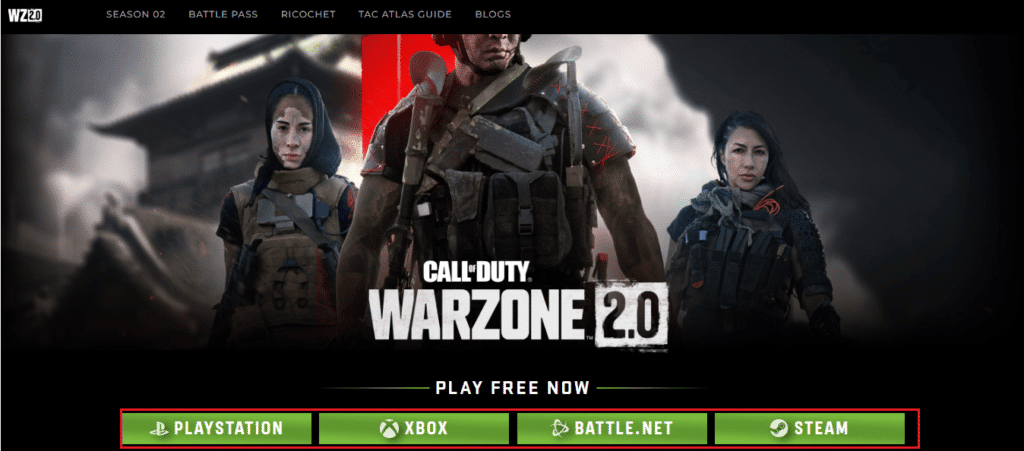
7. Acum, descărcați jocul pe computer și lansați-l pentru a verifica dacă codul de eroare Diver a fost rezolvat.
Metoda 9: Contactați echipa de asistență
Dacă niciuna dintre metode nu rezolvă codul de eroare Warzone 2 Diver, vizitând pagina de asistență Activision.
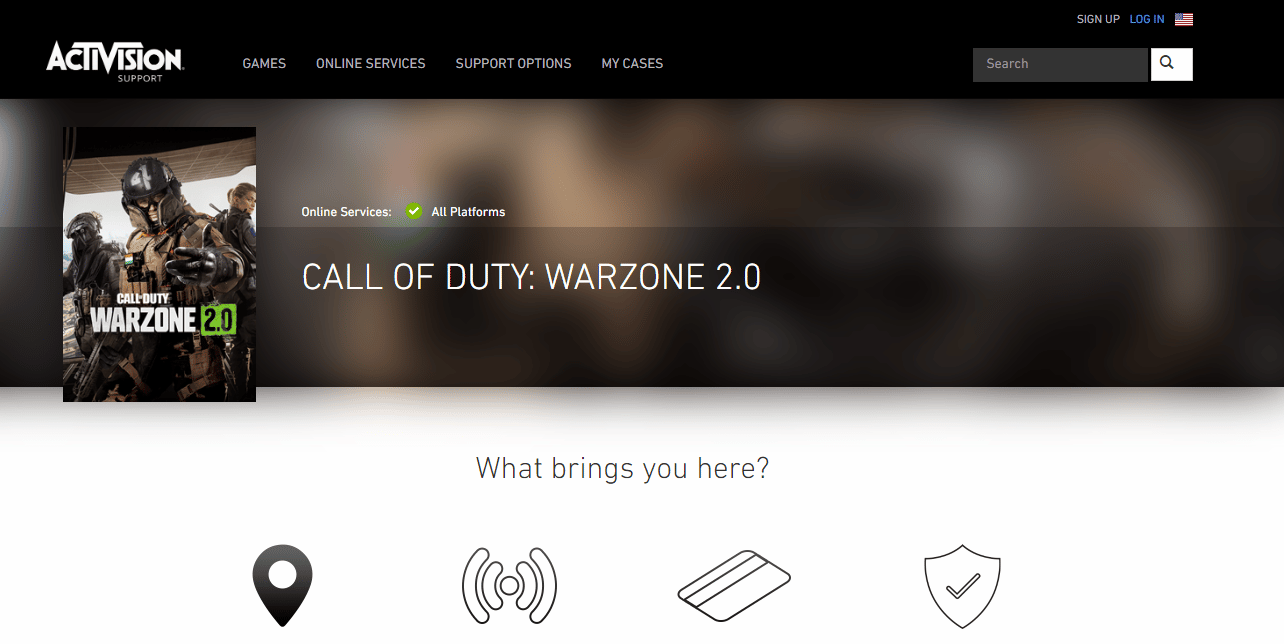
Recomandat:
- Cum să convertiți canalul privat în public în Teams
- Puteți juca Super Smash Bros pe Xbox One?
- Cum să activați jocul încrucișat pe Warzone
- Remediați problemele audio din Warzone 2 pe PC
În cele din urmă, cu aceasta, ghidul nostru despre codul de eroare Warzone 2 Diver se încheie. Sperăm că metodele explicate mai sus v-au ajutat complet în remedierea codului de eroare Diver. De asemenea, vă puteți împărtăși întrebările sau sugestiile în secțiunea de comentarii de mai jos.
